この記事には広告を含む場合があります。
記事内で紹介する商品を購入することで、当サイトに売り上げの一部が還元されることがあります。
iPhone 11、福岡の我が家にも発売日に届きました!住んでいる場所にもよるでしょうが、福岡市中央区某所だと今回は午前10:30に到着。ヤマトさんいつもありがとう。
最近はAppleストアに行くのが面倒で、自宅で受け取るようにしています。(徒歩圏内ではあるんですけどね。。)

私が購入したのはiPhone 11の新色グリーン。
現在Pixel 3aをメインで使っておりそれほどデータ消費はしないだろうと判断し、64GBにしました。

この記事では、まずiPhone 11グリーンの見た目をチェックし、初期設定して使い始められる状態までセットアップする手順を紹介。
2019年7月リリースのiOS 12.4以降より可能になった、iTunesやiCloudバックアップを使わないiPhone同士での直接データ移行も試してみました。
爽やかな新色グリーンのiPhone 11
中に入っている機種そのままの背面がプリントされた外箱。これを目の前にするといつもワクワクします。

横面のプリントも、iPhoneのカラーに合わせてグリーン。

データ容量は64GB。今回発表されたiPhoneの中では一番安い機種になりますね。税込み80,784円。

蓋を開けると、新色グリーンのiPhone 11がお目見え。
グリーンと言ってもかなり淡く、エメラルドグリーンと言った方がしっくりくる色合い。沖縄で見る海の色に近い気がする。

↓が沖縄の座間味島で撮った写真。色、似てないですか?

中身はLightning接続の優先イヤホン、Lightningケーブル、電源アダプタなどいつもと変わらず。

iPhone 11の大きな特徴であるデュアルカメラ。
11 Proのトリプルカメラがタピオカなどと呼ばれたりしていますが、iPhone 11もなかなかのタピオカ感。

ボタン類は、左側面にマナーモードスイッチと音量ボタン。

右側面には電源ボタンとSIMカードスロット。特に変わったところはありません。

USB-Cに変わるのではという噂もありましたが、結局Lightningポートでの接続・充電のままとなっています。
iPhone 7以降イヤホンジャックはなし。

iPhone 11の画面は6.1インチで、iPhone XSの5.6インチよりも少しだけ大きい。持ってみた感じで言うと、だいたいXSにケースをつけたものと何もつけないiPhone 11が同じくらい。
個人的にはコンパクトな方が好きなんですが、この違いがどう使用感に影響するかしばらく使ってみようと思います。

iPhone 11を初期セットアップ。データは前のiPhoneから直接移行できる
ある程度充電された状態で届いているので、さっそく電源をオン。

言語、国や地域の設定といったいつもの手順を進めていきます。
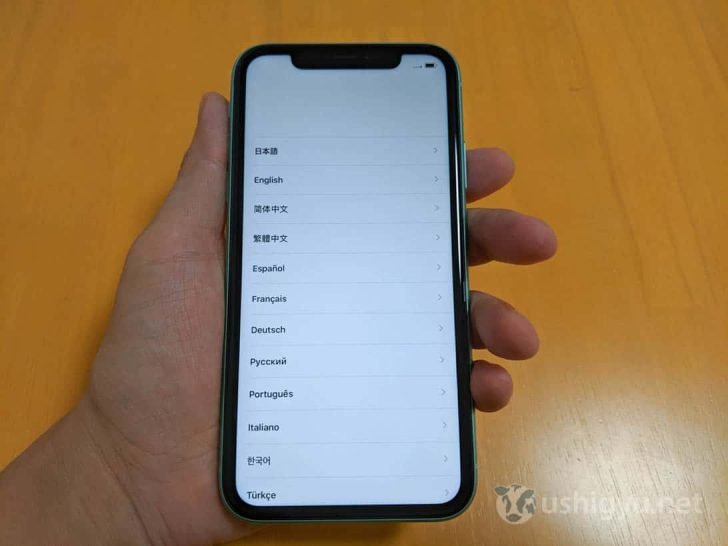
これまで使っていた機種もiPhoneでiOS11以降にアップデートしてあるなら、クイックスタートで設定を簡略化できます。

旧iPhoneを近づけると、「新しいiPhoneを設定」という画面が出てくるので、続けるボタンをタップ。

旧iPhone側のカメラで新iPhoneの模様を写すと、設定やデータの移行がはじまります。

旧iPhoneのパスコードを、iPhone 11に入力。

Face IDを利用する場合はここで設定します。あとで設定してもOK。
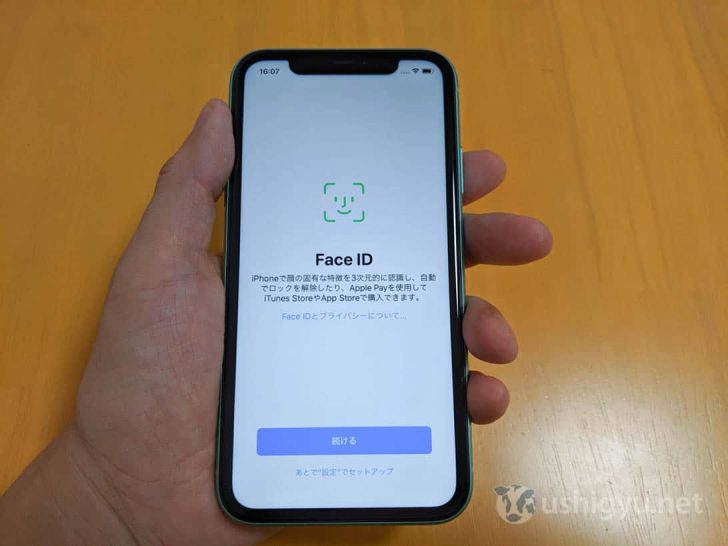
フロントカメラの前で顔をぐりんぐりん回すだけなので簡単。

データの転送で、見慣れない「iPhoneから転送」というメニューが。これはいったい……?
調べてみると、2019年7月リリースのiOS 12.4で搭載された新機能らしい。

せっかくなので、この「iPhoneから転送」を使って進めていくことにします。
なお、従来のiCloud、iTunesバックアップからの復元(データ移行)方法は以下の記事を参考にどうぞ。
 iPhoneを機種変更し、iCloudバックアップでアプリやデータを復元する手順と注意点
iPhoneを機種変更し、iCloudバックアップでアプリやデータを復元する手順と注意点
 iPhoneにiTunes経由で旧iPhoneのアプリ・データを復元する手順。15分で完了!
iPhoneにiTunes経由で旧iPhoneのアプリ・データを復元する手順。15分で完了!
これまで使っていたiPhone XSから、各種設定をiPhone 11に転送します。

Apple Payは転送できず別途設定が必要らしい。
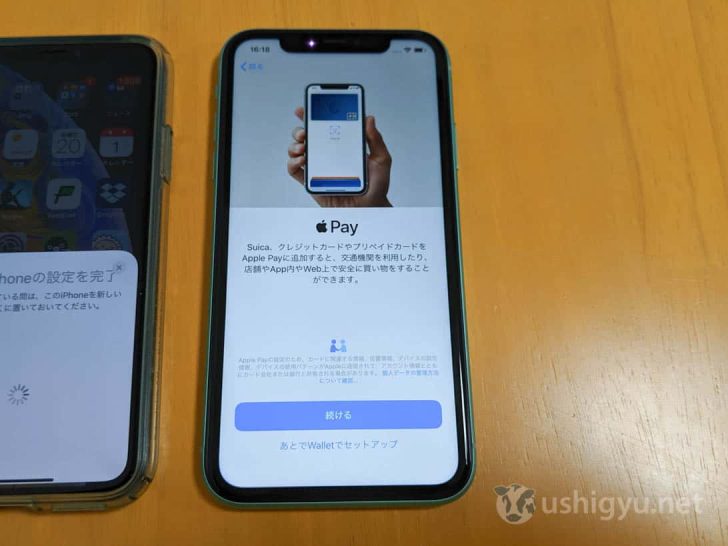
2019年9月20日に公開されたばかりのiOS 13より採用されたダークモードも選択可。
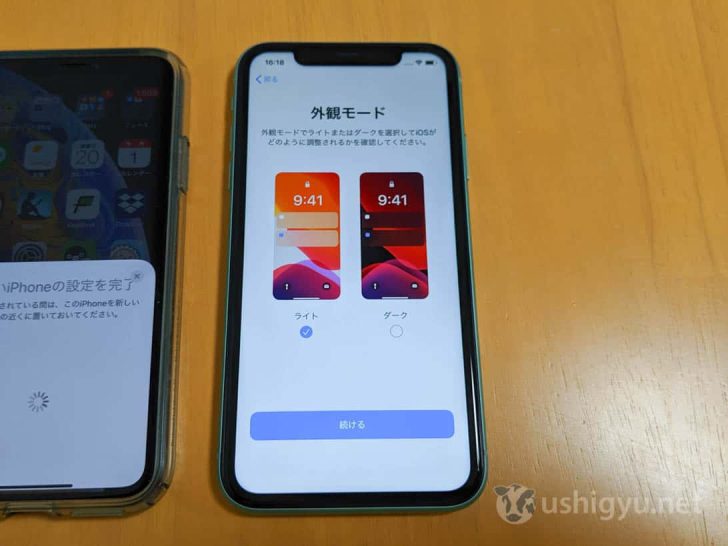
あとは、新旧iPhoneを並べてしばらく転送を待ちましょう。
私の場合、XSのデータ使用量約43GBの状態で15分程度かかりました。

データ転送完了。壁紙まで同じになってますね。

アプリは、データ転送後にインターネット上よりダウンロードされます。携帯会社のデータ容量を消費しないよう、Wi-Fi環境での設定を推奨。

データは既に転送完了しているので、例えば撮影した写真もこの通りそっくりそのままiPhone 11にコピーされています。
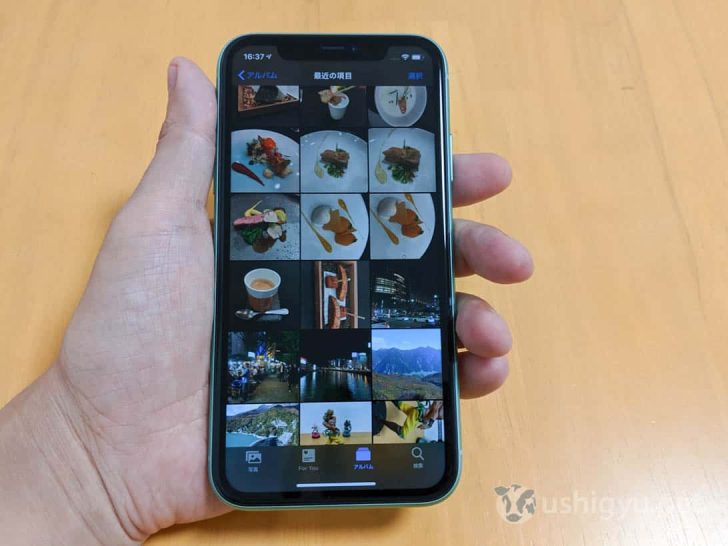
iPhone 11とXSのカメラを並べ比べてみた
実際に撮影した写真の比較などは後日更新予定ですが、とりあえずここではiPhone XSとiPhone 11のカメラの見た目を比べてみました。
同じデュアルカメラではあるものの、その外観は全く違う。XSは黒の楕円形の空間に2つ並べてあるのに対し、11はタピオカの粒のような黒丸が2個。
個人的にはXSの見た目の方が好みかなあ。

デュアルカメラという意味では同じでも、iPhone XSは広角と望遠、iPhone 11は広角と超広角という大きな違いがあります。
また、iPhone 11には新たに夜景モードを搭載しているのも特徴。

あとがき
今回はカメラの大きな変更がありましたが、それ以外に大したデザインの変更はなし。
次の記事では、iPhone 11の新しい撮影方法「ナイトモード」、それに今回初めて搭載された超広角カメラにスポットを当ててみたいと思っています。
 iPhone 11の新機能「ナイトモード(夜景撮影)」と超広角カメラを試し、Pixel 3aやiPhone XSと比較した
iPhone 11の新機能「ナイトモード(夜景撮影)」と超広角カメラを試し、Pixel 3aやiPhone XSと比較した
 iPhoneの超広角カメラ、ナイトモード(夜景撮影)の使い方
iPhoneの超広角カメラ、ナイトモード(夜景撮影)の使い方
→ au Online ShopでiPhoneをチェックする
→ ソフトバンクオンラインショップでiPhoneをチェックする
→ Apple Online StoreでiPhoneをチェックする
 iPhone 15シリーズ4機種と他の現行iPhoneを比較。価格やスペック、カメラの違いなど
iPhone 15シリーズ4機種と他の現行iPhoneを比較。価格やスペック、カメラの違いなど 
